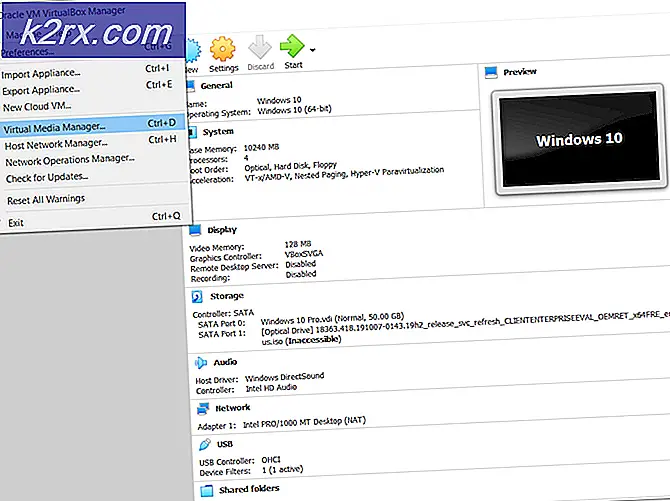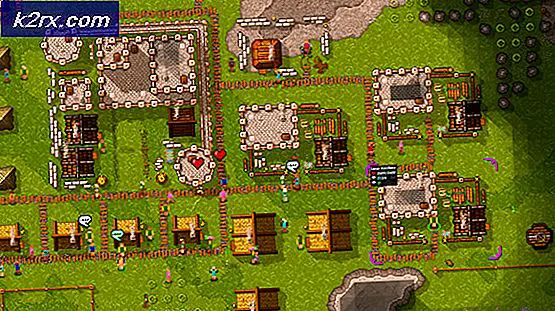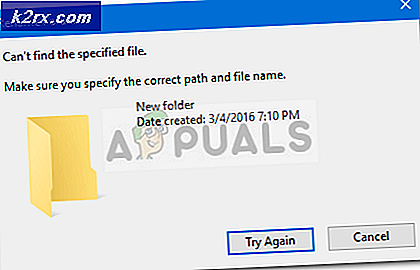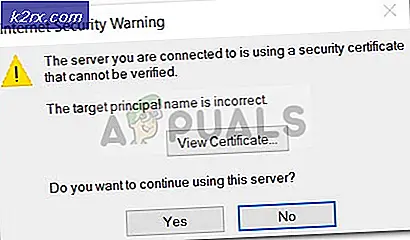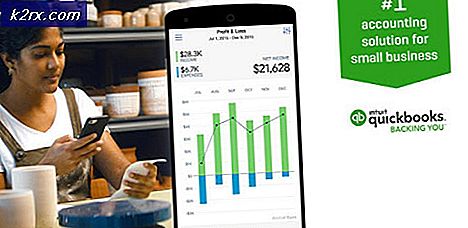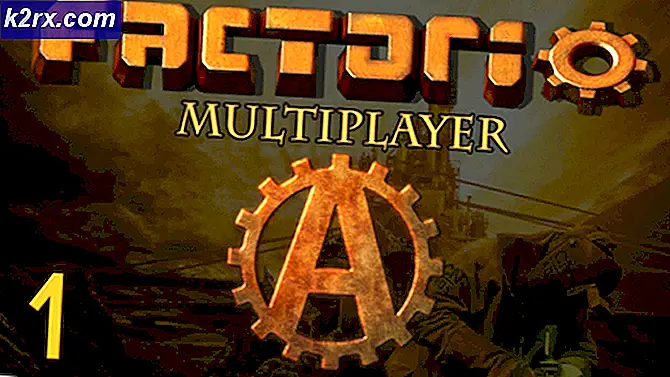Fix: Samsung Pay fungerar inte
De Samsung Pay ansökan kan inte arbete om du använder en föråldrad version eller på grund av dåliga felkonfigurationer av olika telefoninställningar (som energisparläge, batterioptimering, skärmupplösning, NFC, etc.).
Problemet uppstår när användaren försöker göra en betalning via Samsung Pay men transaktionen misslyckas med en “komma igång”Eller”enheten stöds inte”Skärm (med en snurrande blå och grön cirkel) även med fingeravtryck eller PIN-kod. I många fall startade problemet efter en OS-uppdatering. Nästan alla modeller av Samsung-telefoner rapporteras vara påverkade. Problemet rapporteras på nästan alla kassasystem / terminaler.
Innan du går vidare med lösningarna, omstart din telefon. Dessutom, när du gör betalningen via Samsung Pay, först sätt in din PIN-kod och sedan betala via telefonen. Försök också göra betalningen utan något fall eller skydd av din telefon (om du använder). Kontrollera dessutom din batterinivå Som vanligt fungerar inte Samsung Pay under 5% batteri (i vissa sällsynta fall fungerade Samsung Pay inte när batteriet var under 70%).
Dessutom, inaktivera / aktivera fingeravtrycksverifiering (eller lägg till dina fingeravtryck igen) i Samsung Pay för att utesluta tillfällig fel. Se också till att du använder en enda SIM-kort (från ett Samsung Pay-land) på din telefon. Låt kassören när du gör betalningen välj Debitering när du blir ombedd att betala. Sist men inte minst, kontrollera om din telefons region (CSC) stöds för Samsung Pay (oavsett om den används i ett land som stöds).
Lösning 1: Uppdatera Samsung Pay-applikationen till den senaste versionen
Samsung Pay uppdateras regelbundet för att lägga till nya funktioner och korrigera kända buggar. Samsung Pay kanske inte fungerar om du använder en föråldrad version av Samsung Pay-applikationen eftersom det kan skapa kompatibilitetsproblem mellan applikationen och OS-modulerna. I det här scenariot kan det lösa problemet att uppdatera Samsung Pay till den senaste versionen.
- Lansera Google Play Butik och tryck på Hamburgare menyn (nära det övre vänstra hörnet på skärmen).
- Välj nu Mina appar och spel och navigera till Installerad flik.
- Välj sedan Samsung Pay och tryck på Uppdatering -knappen (om en uppdatering är tillgänglig).
- Efter uppdatering av applikationen, kolla upp om Samsung Pay fungerar bra.
- Om inte, starta sedan Galaxy Apps Store och klicka på 3 prickar (nära det övre högra hörnet av skärmen).
- Välj nu Mina appar och tryck sedan på Uppdateringar.
- Kontrollera sedan om Samsung Pay inte klarar av felet.
Lösning 2: Inaktivera energisparläget för din telefon
Energisparläge är ganska användbart för att förlänga batteriets standbytid på din telefon. Men detta läge har sin andel av problem eftersom det begränsar driften av många bakgrundsprocesser (inklusive Samsung Pay) och därmed orsakar den aktuella Samsung Pay-utgåvan. I detta sammanhang kan det lösa problemet att inaktivera telefonens energisparläge.
- Svep nedåt från toppen av skärmen på din telefon för att öppna Meddelandefack.
- Nu, under alternativet Battery Saver är på, tryck på Stäng av batterisparläge.
- Sedan kolla upp om Samsung Pay fungerar normalt.
- Om inte, starta inställningar av din telefon och öppna Enhetsvård.
- Välj nu Batteri och tryck sedan på Strömläge.
- Ändra nu strömläget till Hög prestanda och kontrollera sedan om Samsung Pay inte klarar av felet.
Lösning 3: Inaktivera batterioptimering för Samsung Pay
Funktionen för optimering av batteriet är till stor hjälp för att utvidga batteri tid för din telefon. Men den här funktionen begränsar driften av många applikationer / processer inklusive Samsung-betalning och orsakar därmed felet till hands. I det här fallet kan inaktivera batterioptimering för Samsung Pay lösa problemet.
- Starta inställningar av din smartphone och öppna Enhetsvård.
- Välj nu Batteri och tryck på Batterianvändning.
- Klicka sedan på Mer -knappen (3 vertikala ellipsar nära skärmens övre högra hörn) och välj sedan Optimera batterianvändningen.
- Nu inaktivera batterioptimering för Samsung Pay.
- Sedan starta om Samsung Pay och kontrollera om den fungerar bra.
- Om inte, starta sedan inställningar på din telefon och välj Anslutningar.
- Klicka nu på NFC och öppna sedan Tryck och betala.
- Ställ sedan in Samsung Pay som den standard och kontrollera om Samsung Pay är fri från felet.
Lösning 4: Ändra skärmupplösningen på din telefon
Samsung Pay kanske inte fungerar korrekt om telefonens skärmupplösning är lägre än vad som är viktigt (FHD +) för att använda Samsung Pay-applikationen. I det här scenariot kan problemet med att öka skärmupplösningen på din telefon lösa. Den här metoden kanske inte gäller alla berörda användare.
- Starta inställningar av din telefon och öppna Visa.
- Välj nu Skärmupplösning och ändra sedan skjutreglage för att öka skärmupplösningen (FHD + eller WQHD +) på din telefon.
- Starta sedan Samsung Pay och kontrollera om det är klart av felet.
Lösning 5: Aktivera inbäddat säkert element i NFC-inställningarna
Ett inbäddat säkert element är viktigt för den NFC-baserade driften av Samsung Pay. Du kan stöta på felet till hands om det inbäddade säkra elementet är inaktiverat i NFC-inställningarna på din telefon. Här kan du helt enkelt aktivera det inbäddade säkra elementet i NFC-inställningarna på din telefon.
- Starta inställningar av din telefon och öppna Anslutningar.
- Klicka nu på NFC och betalning och öppna sedan Meny.
- Klicka nu på Standard NFC Metod och då Gör det möjligt alternativet Inbäddat säkert element. Om din telefon inte har alternativet Embedded Secure Element, kan du inte använda Samsung Pay på din telefon.
- Kontrollera sedan om Samsung Pay fungerar bra.
Lösning 6: Läs ett fysiskt kredit- / bankkort
Problemet med Samsung Pay kan vara ett resultat av ett tillfälligt fel i betalningsmodulerna i Samsung Pay-applikationen. Fel kan rensas genom att lägga till något av de fysiska korten.
- Starta Samsung Pay och Välj de lämpligt kort.
- Klicka nu på Radera kort (nära det övre högra hörnet på skärmen) och ange din PIN-kod för att radera kortet.
- Nu starta om Samsung Pay och öppna dess Meny (nära skärmens övre vänstra hörn).
- Välj sedan Kort och tryck på Lägg till kort.
- Klicka nu på Lägg till betalkort / kreditkort och Följ instruktionerna på skärmen för att lägga till kortet.
- När du har lagt till kortet, kontrollera om Samsung Pay fungerar bra.
- Om inte, starta om Samsung Pay och öppna dess Meny.
- Nu öppen inställningar och välj sedan Hantera favoritkort.
- Välj sedan ett av korten som din favorit- och kontrollera sedan om Samsung Pay fungerar bra.
Lösning 7: Inaktivera NFC i telefonens inställningar
Samsung Pay stöder MST (Magnetic Secure Transmission) och NFC (Near Field Communication) typ av transaktioner. Men transaktionen misslyckas om din telefon försöker använda NFC-läge (som är automatiskt aktiverat) på en MST-terminal och därmed orsaka felet som diskuteras. I det här fallet kan det lösa problemet att inaktivera NFC under betalningsprocessen.
- Starta inställningar av din telefon och öppna Anslutningar eller fler nätverk.
- Välj nu NFC och då inaktivera Det.
- Kontrollera sedan om du kan göra betalningen via Samsung Pay. Om NFC dyker upp vid tidpunkten för betalningen, då inaktivera och kontrollera om problemet är löst.
Om problemet kvarstår testar du om MST fungerar bra genom att följa stegen nedan:
- Öppna Uppringare av din telefon och nyckel i följande kod:
*#0*#
- Välj nu i diagnosmenyn MST-test.
- Sedan under Kontinuerlig, knacka på Spår 1 + 2 och föra telefonen på din telefon nära ditt öra för att kontrollera om du kan höra surrande / pipande ljud av MST. Om så är fallet, fungerar MST bra och om du inte kan höra ljudet, fungerar MST inte och du bör ta med telefonen till en verkstad.
Lösning 8: Rensa cache och data för Samsung Pay-applikationen
Samsung Pay använder en cache för att öka prestanda och förbättra användarupplevelsen. Applikationen kanske inte fungerar om cacheminnet i sig är korrupt. I detta sammanhang kan rensning av cache och data i Samsung Pay-applikationen lösa problemet.
- Öppna inställningar på din smartphone och tryck sedan på Appar eller Application Manager.
- Välj nu Samsung Pay och tryck sedan på Tvinga stopp knapp.
- Sedan bekräfta att tvinga stoppa applikationen och kontrollera om Samsung Pay fungerar bra.
- Om inte, upprepa steg 1 till 3 och öppna Lagring.
- Nu knacka på Rensa cache och tryck sedan på Radera data knapp.
- Sedan bekräfta för att rensa data från Samsung Pay-applikationen.
- Nu lansera Samsung Pay och kontrollera om det fungerar bra.
- Om inte, upprepa ovan nämnda steg för att rensa cacheminnet och data för Samsung Pay Framework.
- Starta sedan Samsung Pay och kontrollera om det är klart av felet.
Lösning 9: Återaktivera tillstånd från Samsung Pay
I de senaste versionerna av Android har Google implementerat massor av funktioner för att förbättra användarnas säkerhet och säkerhet. En sådan funktion är kravet på behörighet för åtkomst till vissa funktioner som lagring, plats osv. Samsung Pay-applikationen kanske inte fungerar om dess behörigheter inte är korrekt konfigurerade. I det här fallet kan det lösa problemet att återaktivera behörigheterna för Samsung Pay-applikationen.
- Utgång Samsung Pay och tvinga stängning det (som diskuteras i lösning 8).
- Starta inställningar av din telefon och öppna Appar eller Application Manager.
- Välj nu Samsung Pay och öppna sedan Behörigheter.
- Sedan inaktivera varje tillstånd genom att växla respektive omkopplare till av-läge.
- Starta nu Samsung Pay och ge alla tillstånd det ber om.
- Efter att ha aktiverat behörigheterna, kolla upp om Samsung Pay fungerar normalt.
- Om inte, då upprepa lösning 8 för att rensa cacheminnet och data från Samsung Pay och upprepa sedan stegen ovan för att kontrollera om problemet är löst.
Lösning 10: Återställ telefonen till fabriksinställningarna
Om problemet fortfarande inte löses, även efter att ha provat de lösningar som nämns ovan, är problemet till hands ett resultat av din korrupta operativsystem. I detta sammanhang kan det lösa problemet att återställa telefonen till fabriksinställningarna. Men kom ihåg att denna process inte kan ångras, så fortsätt på egen risk.
- Säkerhetskopiera väsentliga uppgifter av din telefon och avgift din telefon till 100%.
- Nu sätt i ett SIM-kort av Samsung Pay-stödda land som USA.
- Starta sedan inställningar av din telefon och öppna Säkerhetskopiering och återställning.
- Klicka sedan på Fabriksåterställning av data och tryck på Återställ enhet knapp.
- Nu, vänta för att slutföra återställningsprocessen. Stäng inte av eller ta bort batteriet i telefonen under återställningsprocessen.
- Nu, installera & starta Samsung Pay (installera inte Google Pay) och förhoppningsvis löses problemet med Samsung Pay.
Om inget har fungerat för dig kan du försöka APK för Samsung Pay och Samsung Pay Framework i landet för din telefon (rekommenderas absolut inte). Du kan också ladda ner Bra lås från Galaxy Store och sedan inom Good Lock-applikationen, ladda ner Aktivitetsväxlare för att kontrollera om problemet är löst.